Исправление Crunchyroll, не работающего в Chrome

Crunchyroll — популярная платформа, предлагающая самую большую в мире коллекцию аниме(Anime) , манги(Manga) , шоу(Shows) , игр и новостей(Games & News) . Есть два способа получить доступ к этому веб-сайту: либо транслировать аниме с официального сайта Crunchyroll , либо использовать для этого Google Chrome . Однако в последнем случае вы можете столкнуться с некоторыми проблемами, такими как Crunchyroll , который не работает или не загружается в Chrome . Продолжайте(Continue) читать, чтобы исправить эту проблему и возобновить потоковую передачу!
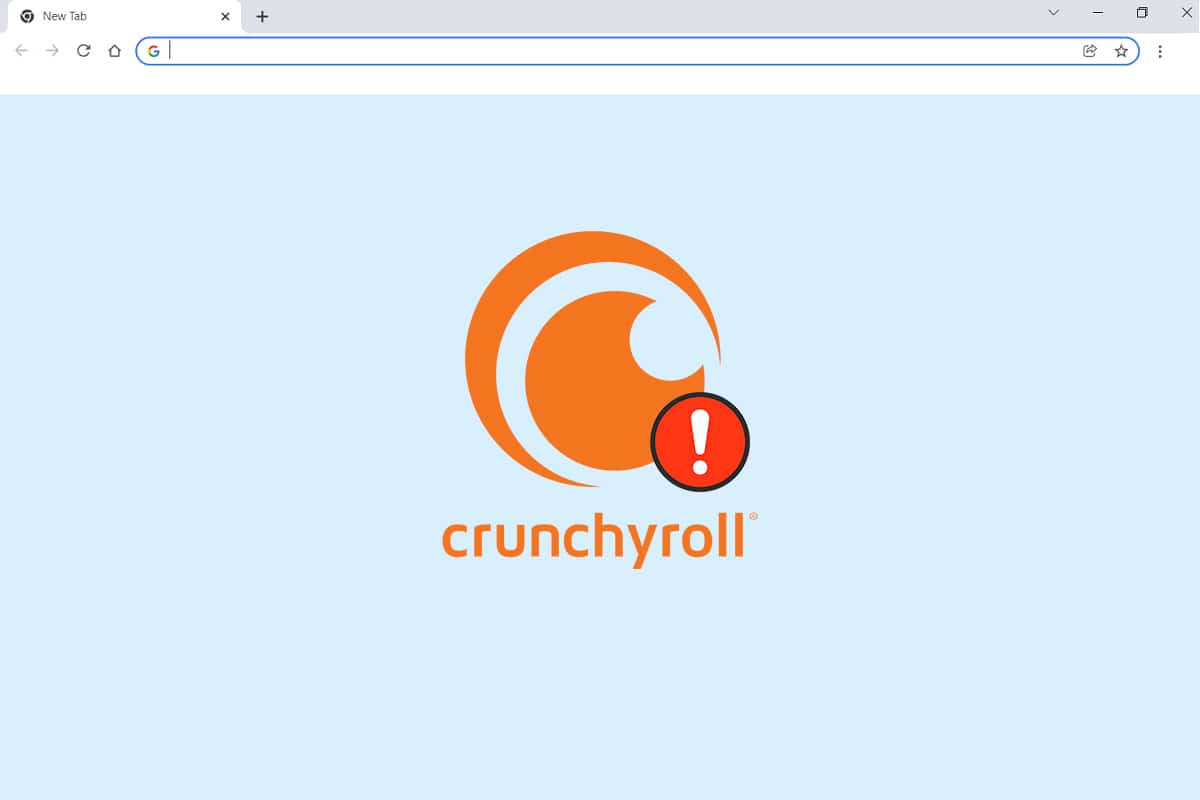
Как исправить Crunchyroll, не работающий в Chrome(How to Fix Crunchyroll Not Working on Chrome)
Crunchyroll поддерживает широкий спектр платформ, таких как настольные(Desktop) браузеры, телефоны Windows , iOS, Android и различные телевизоры(TVs) . Если вы используете веб-браузеры для доступа к нему, могут возникнуть некоторые проблемы с подключением или браузером. Методы, перечисленные в этой статье, не только помогут исправить проблему с загрузкой Crunchyroll в (Crunchyroll)Chrome(Chrome issue) , но и помогут в регулярном обслуживании веб-браузеров.
Предварительная проверка: попробуйте альтернативные веб-браузеры(Preliminary Check: Try Alternate Web Browsers)
Рекомендуется не пропускать эту проверку, так как очень важно определить, является ли это ошибкой браузера или нет.
1. Переключитесь на другой браузер и проверьте, возникают ли у вас такие же ошибки.
2А. Если вы можете получить доступ к веб- сайту Crunchyroll(Crunchyroll website) в других браузерах, то ошибка определенно связана с браузером. Вам нужно будет реализовать(implement the methods) описанные здесь методы.
2Б. Если вы продолжаете сталкиваться с теми же проблемами, обратитесь в службу поддержки Crunchyroll(contact Crunchyroll support team) и отправьте запрос(Submit a request) , как показано ниже.
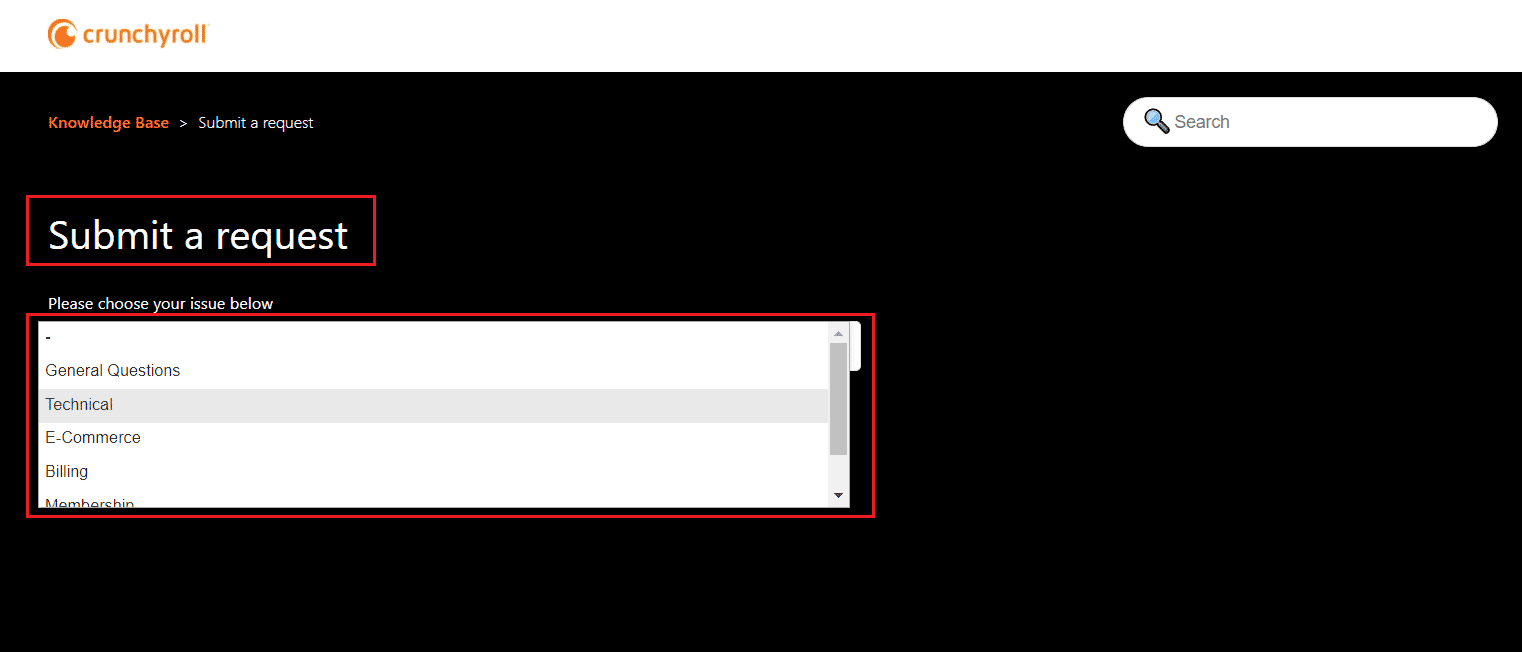
Способ 1: очистить кэш Chrome и файлы cookie(Method 1: Clear Chrome Cache & Cookies)
Проблемы с загрузкой можно легко решить, очистив кеш и файлы cookie(cache and cookies) в вашем веб-браузере(web browser) , таком как Chrome , Firefox , Opera и Edge(Opera & Edge) .
1. Запустите веб-браузер Google Chrome .
2. Введите chrome://settings в адресной(URL) строке.
3. Щелкните Конфиденциальность и безопасность(Privacy and security) на левой панели. Затем нажмите «Очистить данные браузера(Clear browsing data) » (выделено).

4. Здесь выберите диапазон времени(Time range) для действия, которое должно быть выполнено из заданных вариантов:
- Последний час(Last hour)
- Последние 24 часа(Last 24 hours)
- Последние 7 дней(Last 7 days)
- Последние 4 недели(Last 4 weeks)
- Все время(All time)
Например, если вы хотите удалить все данные, выберите Все время.(All time.)
Примечание.(Note:) Убедитесь, что установлены флажки « Файлы cookie и другие данные сайта(Cookies and other site data ) » и « Кэшированные изображения и файлы(Cached images and files) ». Вы также можете удалить историю просмотров, историю загрузок и пароли, а также другие данные для входа(Browsing history, Download history & Passwords and other sign-in data) .
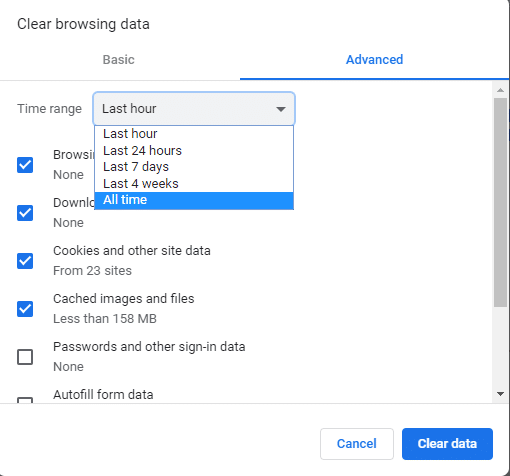
5. Наконец, нажмите «Очистить данные».(Clear data.)
Способ 2: отключить блокировщики рекламы (если применимо)(Method 2: Disable Ad-blockers (If Applicable))
Если у вас нет премиальной учетной записи Crunchyroll(Crunchyroll account) , вас часто будут раздражать всплывающие рекламные окна посреди шоу. Поэтому(Therefore) многие пользователи используют сторонние расширения для блокировки рекламы, чтобы избежать такой рекламы. Если ваш блокировщик рекламы является причиной того, что Crunchyroll не работает с Chrome(Chrome issue) , отключите его, как указано ниже:
1. Запустите веб-браузер Google Chrome .
2. Теперь нажмите на трехточечный значок(three-dotted icon) в правом верхнем углу.
3. Здесь выберите параметр « Дополнительные инструменты(More tools) », как показано ниже.

4. Теперь нажмите «Расширения»(Extensions) , как показано на рисунке.

5. Затем отключите расширение блокировщика рекламы,(ad blocker extension) которое вы используете, отключив его(Off) .
Примечание.(Note:) Здесь мы показали расширение Grammarly в качестве примера.
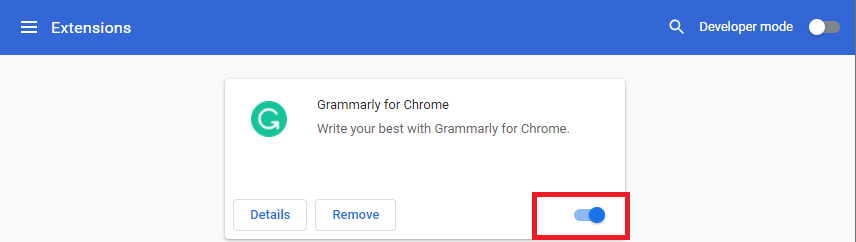
6. Обновите(Refresh) браузер и проверьте, устранена ли проблема сейчас. Если нет, попробуйте следующее исправление.
Читайте также:(Also Read:) Что такое служба повышения прав Google Chrome(Google Chrome Elevation Service)
Способ 3: обновить браузер Chrome(Method 3: Update Chrome Browser)
Если у вас устаревший браузер, обновленные улучшенные функции Crunchyroll не будут поддерживаться. Чтобы исправить ошибки и ошибки в вашем браузере, обновите его до последней версии следующим образом:
1. Запустите Google Chrome и откройте новую вкладку(New tab) .
2. Щелкните значок с тремя точками(three-dotted icon) , чтобы развернуть меню настроек( Settings) .
3. Затем выберите Help > О Google Chrome(About Google Chrome ) , как показано ниже.

4. Разрешите Google Chrome искать обновления. На экране появится сообщение « Проверка обновлений(Checking for updates) », как показано на рисунке.

5А. Если обновления доступны, нажмите кнопку « Обновить(Update ) » .
5Б. Если Chrome уже обновлен, появится сообщение Google Chrome обновлено .(Google Chrome is up to date)
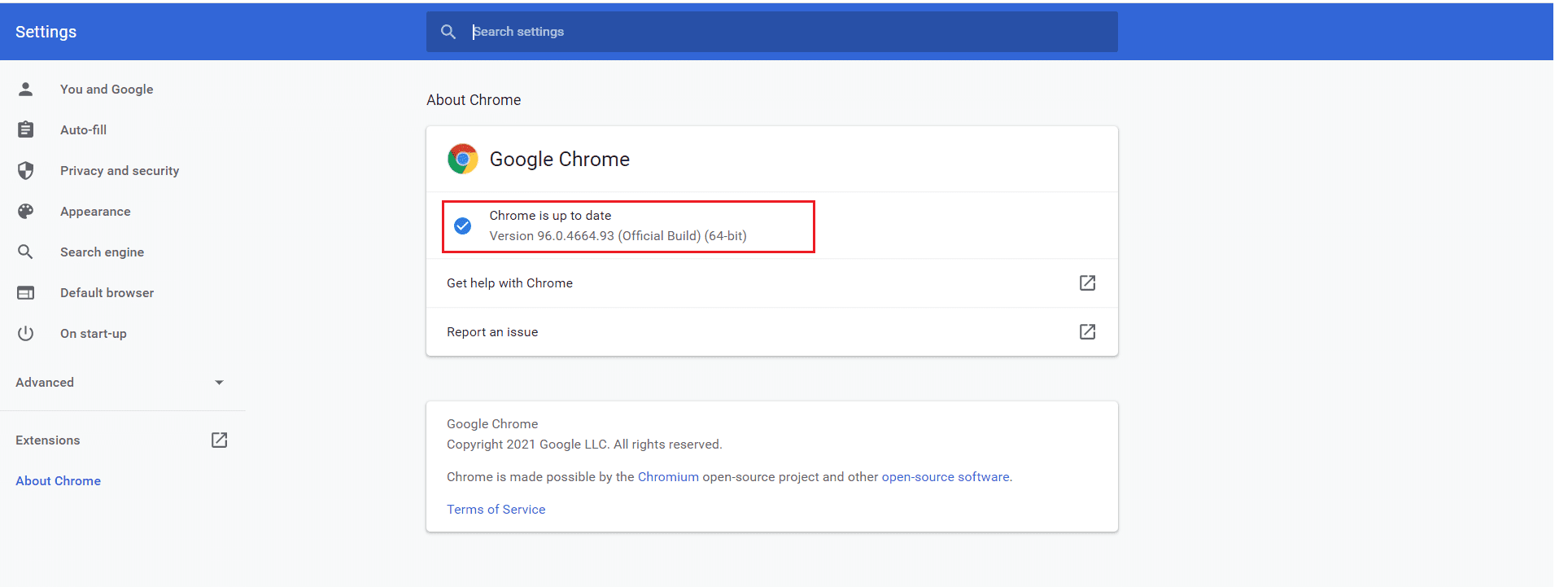
6. Наконец, запустите обновленный браузер и проверьте еще раз.
Метод 4: найти и удалить вредоносные программы
(Method 4: Find & Remove Harmful Programs
)
Несколько несовместимых программ на вашем устройстве могут привести к тому, что Crunchyroll не будет работать с Chrome(Chrome issue) . Это может быть исправлено, если вы полностью удалите их из своей системы.
1. Запустите Google Chrome и нажмите на значок с тремя точками(three-dotted icon) .
2. Затем нажмите «Настройки(Settings) », как показано на рисунке.
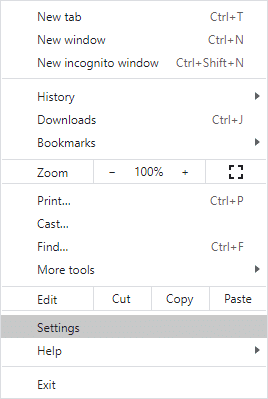
3. Здесь нажмите « Дополнительно(Advanced ) » на левой панели и выберите « Сброс и очистка(Reset and clean up ) ».
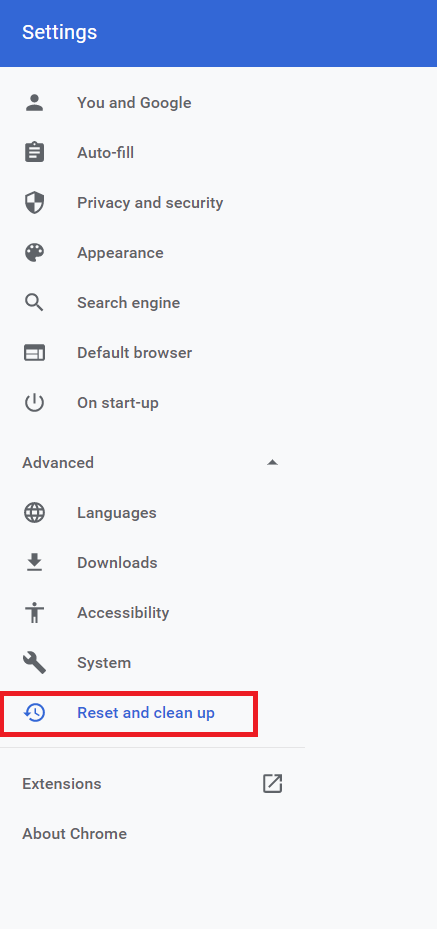
4. Нажмите Очистить компьютер(Clean up computer) , как показано выделенным цветом.

5. Затем нажмите кнопку « Найти(Find ) » , чтобы включить Chrome для поиска вредоносных программ(Find harmful software) на вашем компьютере.
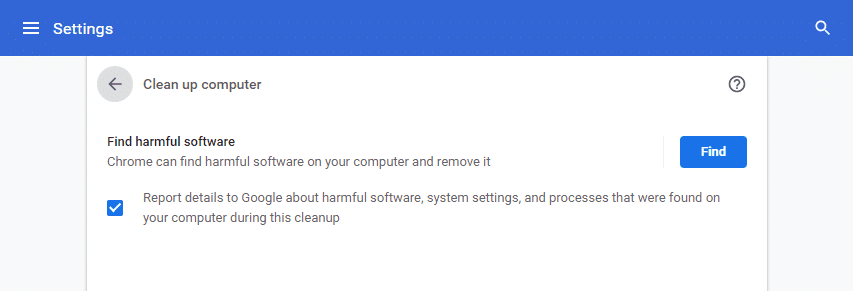
6. Дождитесь(Wait) завершения процесса и удалите(Remove ) вредоносные программы, обнаруженные Google Chrome .
7. Перезагрузите компьютер(Reboot your PC) и проверьте, устранена ли проблема.
Читайте также:(Also Read:) Как исправить зависание Chrome
Способ 5: сбросить Chrome(Method 5: Reset Chrome)
Сброс Chrome восстановит настройки браузера по умолчанию и, возможно, устранит все проблемы, в том числе Crunchyroll не загружается в Chrome(Chrome problem) .
1. Запустите Google Chrome > Settings > Advanced > Reset and clean up как описано в предыдущем методе.
2. Вместо этого выберите параметр Восстановить исходные значения по умолчанию(Restore settings to their original defaults ) .
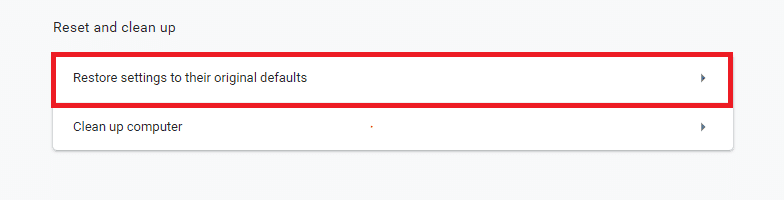
3. Теперь подтвердите приглашение, нажав кнопку « Сбросить настройки(Reset settings ) » .
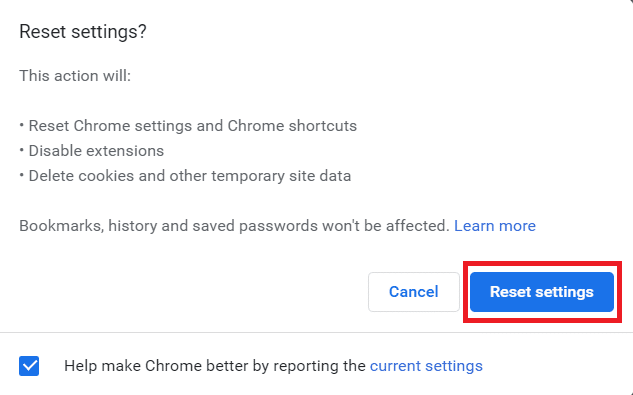
4. Перезапустите Chrome(Re-launch Chrome) и посетите веб- страницу Crunchyroll(Crunchyroll webpage) , чтобы начать потоковую передачу.
Способ 6: переключиться на другой браузер(Method 6: Switch to Another Browser)
Если вам не удалось найти какое-либо исправление для Crunchyroll , не работающего в Chrome , даже после того, как вы попробовали все методы, упомянутые выше, было бы лучше переключить свой веб-браузер на Mozilla Firefox или Microsoft Edge(Mozilla Firefox or Microsoft Edge) или любой другой, чтобы наслаждаться непрерывной потоковой передачей. Наслаждаться!
Рекомендуемые:(Recommended:)
- Исправить неработающий инструмент создания Windows(Fix Windows Media Creation Tool) Media
- Как экспортировать сохраненные пароли(Export Saved Passwords) из Google Chrome
- Исправить проблему с блокировкой загрузки Chrome
- Как отключить Microsoft Edge в Windows 11
Мы надеемся, что это руководство было полезным, и вы смогли исправить Crunchyroll, который не работает или загружается из-за проблемы с Chrome . (fix Crunchyroll not working or loading on Chrome )Сообщите нам, какой метод помог вам больше всего. Кроме того, если у вас есть какие-либо предложения относительно этой статьи, оставьте их в разделе комментариев ниже.
Related posts
Как исправить неработающий Crunchyroll
Fix Google Chrome Не сохраняя пароли
Fix Youtube Не работает проблема на Chrome [Решено]
Fix Chrome Blocking Download Issue
Fix ERR_INTERNET_DISCONNECTED в Chrome
Fix Pinterest Не работает на Chrome
Fix Chrome Не подключение к Internet (но другие браузеры могут)
Исправить RESULT_CODE_HUNG в Chrome и Edge
Исправить ошибку Google Chrome 6 (net::ERR_FILE_NOT_FOUND)
Как Fix No Sound issue в Google Chrome
Fix ERR_CONNECTION_TIMED_OUT Chrome error
Fix Этот сайт не может быть достигнута ошибкой в Google Chrome
Как исправить ошибку Google Chrome 403
Как Fix DHCP Lookup не удалось Error в Chromebook
Fix ERR_CERT_COMMON_NAME_INVALID в Chrome
Fix Aw Snap Error на Google Chrome
Как исправить нехватку памяти в Chrome
Как исправить PDF-файлы, которые не открываются в Chrome
Исправить ошибку «Этот плагин не поддерживается» в Chrome
Fix Chrome Needs Storage Access Error на Android
